Como alterar o layout das Preferências do sistema do macOS

Se você não se importa com a aparência das Preferências do Sistema no macOS, pode alterá-las ocultando alguns painéis de preferência ou reorganizando Geralmente, quando você abre as Preferências do Sistema, isso é mais ou menos como elas aparecem (as Preferências do Sistema do seu Mac podem parecer um pouco diferentes).
Você já usou o Controle dos Pais? Você ainda tem uma impressora ou scanner? Se não, então você provavelmente nem abre os painéis de preferência.
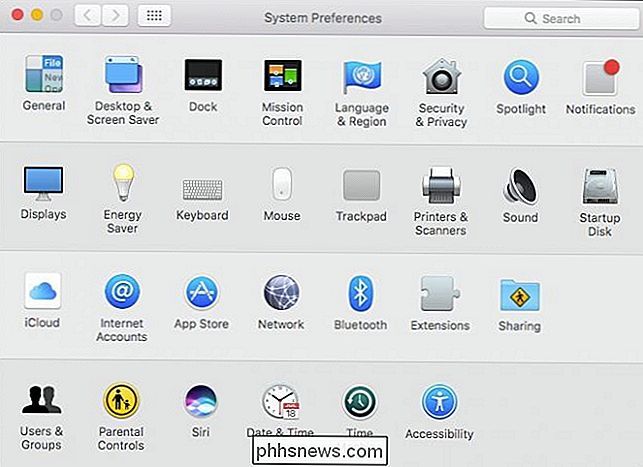
Há uma maneira rápida e fácil de ocultar certos painéis de preferência do sistema deixando apenas os que você precisa.
Primeiro, verifique se você tem as Preferências do Sistema abrem e, em seguida, clicam no menu Exibir e, em seguida, Personalizar.
Como você pode ver, uma marca de seleção azul aparece ao lado de cada painel de preferências. Desmarque os que você deseja ocultar e, em seguida, clique em Personalizar no menu Exibir novamente.
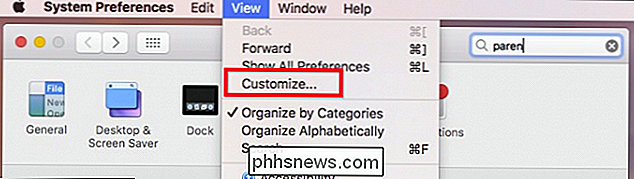
Quando estiver pronto, você terá uma preferência do sistema muito mais elegante.
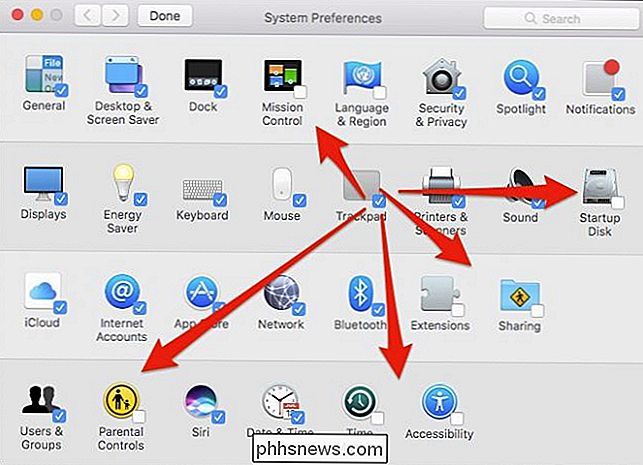
Você não precisa mostrar o painéis de preferências do sistema afetados para acessá-los também. Você pode simplesmente procurá-los no canto superior direito (ou pressionando Command + F no teclado) e eles aparecerão nos resultados.
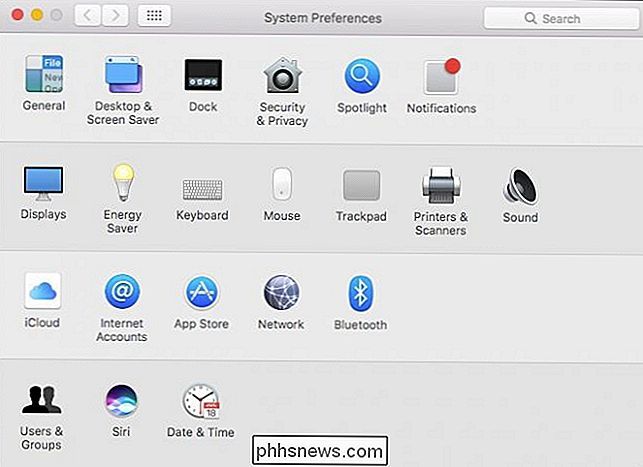
RELATED:

Seis maneiras alternativas de acessar as preferências do sistema no seu Mac Todas as preferências também aparecerão se você acessá-las a partir do menu Exibir ou quando você clicar longamente no ícone do Dock de Preferências do Sistema.
Se você quiser exibir um ou todos os itens ocultos, vá para Ver> Personalizar e depois verificar os que deseja ver novamente.
Por padrão, as Preferências do Sistema organizam tudo de acordo com a categoria, mas você pode alterá-las para que elas também sejam exibidas em ordem alfabética. Novamente, clique no menu View e, desta vez, “Organize Alfabeticamente”.
Agora, o painel System Preferences não apenas é mais limpo e mais leve, mas também é mais fácil encontrar coisas.
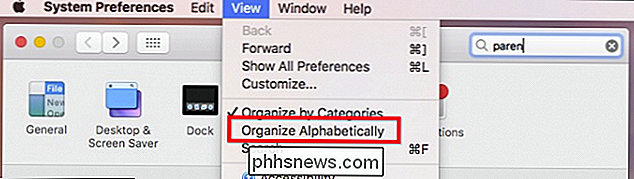
Como você pode ver, você não está preso às Preferências do Sistema do jeito que elas vêm. A capacidade de ocultar painéis de preferências que você não usa e classificá-los em ordem alfabética significa que você gastará menos tempo procurando e mais tempo configurando seu sistema para melhor atender às suas necessidades.
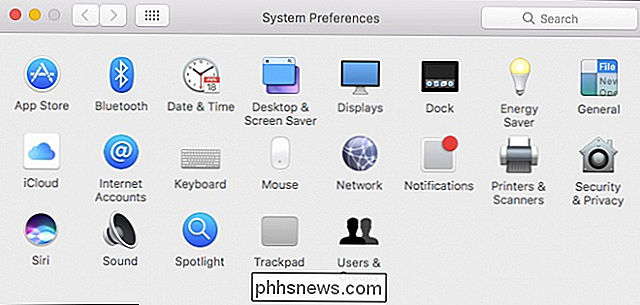

Como adicionar o carregamento sem fio a quase qualquer telefone
Não se preocupe, aficionados por carregamento sem fio. Mesmo que menos telefones suportem este produto, você tem opções para adicionar carregamento sem fio ao seu telefone de última geração - embora, reconhecidamente, talvez não tenha tantas opções quanto você gostaria. Por alguns anos, cada smartphone topo de linha (com uma notável exceção em formato de iPhone) vem com carregamento sem fio incluído.

Que tipo de cabo de extensão devo usar?
Os cabos de extensão são um dos itens domésticos mais comuns, mas existem muitos tipos diferentes de cabos de extensão criados para diferentes finalidades. Aqui está o que você deve saber sobre cabos de extensão e quando eles podem e não podem ser usados Os Diferentes Calibres (AWG) Os fios dentro de uma extensão vêm em todas as espessuras diferentes, o que é denotado como “bitola " É também por vezes referido como "AWG", que significa American Wire Gauge.



